0x0000007b电脑蓝屏win7怎么办 win7 0x0000007b蓝屏的解决方法
蓝屏相信大家在使用电脑的时候应该经常遇到过吧,而导致蓝屏的原因有很多,可以通过提示的错误代码来分析原因并解决,比如近日有win7系统用户反映说遇到电脑蓝屏了,还提示0x0000007b错误代码,很多人不知道该怎么办,针对此问题,本文给大家介绍一下win7 0x0000007b蓝屏的解决方法。
方法一、更改硬盘模式
1.重启电脑,在电脑出现第一界面时快速的按下del键。进入bios界面,然后通过键盘上的左右键切换到在“Advanced”选项,进入下一步。
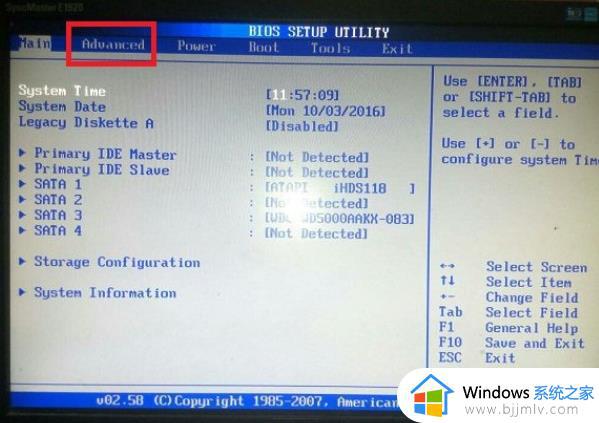
2.找到SATAModeSelection(硬盘模式选择)选项打开,修改硬盘模式到IDE尝试性操作,更改完成后按。F10保存即可。
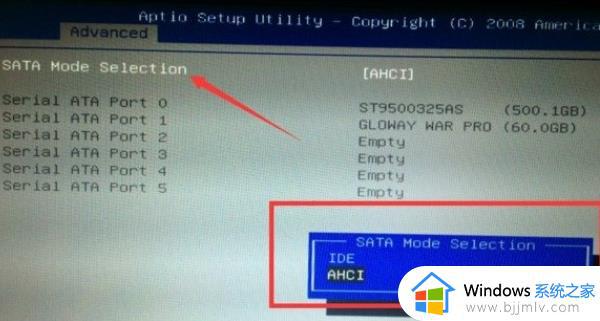
蓝屏启动的原因也可能与内存条有关。部分内存条接触不良可能导致蓝屏启动,部分内存条损坏也可能导致蓝屏。为了解决内存的原因,可以考虑取下内存,清理金手指,或者更换新的内存条。

蓝屏的原因也可能是由于某些软件的驱动,我们可以尝试进入安全模式,在控制面板中卸载提示错误的驱动程序。重启并按住f8键进入安全模式。进入安全模式后,我们会看到点击安全模式的三个选项。选中安全模式,然后进入系统,将相关驱动程序放入控制面板。或者是点击最后的一次的正确配置,进入即可。
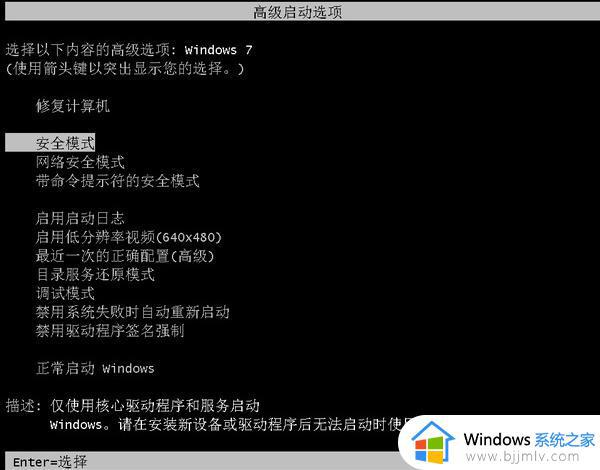
上述便是0x0000007b电脑蓝屏win7的详细解决方法,有遇到一样情况的小伙伴们可以尝试上述方法步骤来进行解决,希望帮助到大家。
0x0000007b电脑蓝屏win7怎么办 win7 0x0000007b蓝屏的解决方法相关教程
- win70x0000007b电脑蓝屏怎么办 win7电脑蓝屏代码0x0000007b怎么解决
- 重装win7系统出现蓝屏0x0000007b怎么办 win7蓝屏代码0X0000007b解决方法
- windows7旗舰版蓝屏代码0x0000007b怎么办 win7蓝屏代码0x0000007b的解决办法
- win7蓝屏0x0000007b解决教程 win7电脑0x0000007b蓝屏怎么处理
- win7蓝屏0x0000007b怎么解决 win7开机蓝屏0x0000007b解决教程
- 0x0000007b蓝屏修复win7图文详解 win7电脑0000007b蓝屏怎么解决
- 蓝屏怎么办电脑蓝屏怎么办win7 win7系统电脑蓝屏怎么解决
- win7电脑蓝屏ed解决方法 win7电脑蓝屏0x00000ed如何解决
- win7启动蓝屏解决方法 win7电脑启动蓝屏怎么解决
- win7c000021a蓝屏解决方法 win7电脑蓝屏错误代码c000021a怎么办
- win7系统如何设置开机问候语 win7电脑怎么设置开机问候语
- windows 7怎么升级为windows 11 win7如何升级到windows11系统
- 惠普电脑win10改win7 bios设置方法 hp电脑win10改win7怎么设置bios
- 惠普打印机win7驱动安装教程 win7惠普打印机驱动怎么安装
- 华为手机投屏到电脑win7的方法 华为手机怎么投屏到win7系统电脑上
- win7如何设置每天定时关机 win7设置每天定时关机命令方法
热门推荐
win7系统教程推荐
- 1 windows 7怎么升级为windows 11 win7如何升级到windows11系统
- 2 华为手机投屏到电脑win7的方法 华为手机怎么投屏到win7系统电脑上
- 3 win7如何更改文件类型 win7怎样更改文件类型
- 4 红色警戒win7黑屏怎么解决 win7红警进去黑屏的解决办法
- 5 win7如何查看剪贴板全部记录 win7怎么看剪贴板历史记录
- 6 win7开机蓝屏0x0000005a怎么办 win7蓝屏0x000000a5的解决方法
- 7 win7 msvcr110.dll丢失的解决方法 win7 msvcr110.dll丢失怎样修复
- 8 0x000003e3解决共享打印机win7的步骤 win7打印机共享错误0x000003e如何解决
- 9 win7没网如何安装网卡驱动 win7没有网络怎么安装网卡驱动
- 10 电脑怎么设置自动保存文件win7 win7电脑设置自动保存文档的方法
win7系统推荐
- 1 雨林木风ghost win7 64位优化稳定版下载v2024.07
- 2 惠普笔记本ghost win7 64位最新纯净版下载v2024.07
- 3 深度技术ghost win7 32位稳定精简版下载v2024.07
- 4 深度技术ghost win7 64位装机纯净版下载v2024.07
- 5 电脑公司ghost win7 64位中文专业版下载v2024.07
- 6 大地系统ghost win7 32位全新快速安装版下载v2024.07
- 7 电脑公司ghost win7 64位全新旗舰版下载v2024.07
- 8 雨林木风ghost win7 64位官网专业版下载v2024.06
- 9 深度技术ghost win7 32位万能纯净版下载v2024.06
- 10 联想笔记本ghost win7 32位永久免激活版下载v2024.06